如何從 Hostgator 購買虛擬主機:完整指南 75% 折扣
已發表: 2022-09-06Hostgator 新手或想要將舊服務器遷移到 Hostgator 計劃以用於您的全新或舊網站。 這是2022 年從 Hostgator 購買主機的完整深入指南,帶有簡單的初學者指南。
您很幸運能夠閱讀我們的文章,所以最後,您決定在 Hostgator 網絡託管計劃中託管您的網站。 在本文中,我將指導您完成使用 Hostgator 購買網絡託管計劃和域的步驟,並為我們的讀者提供75% 的固定折扣。
我們將為您提供 HostGator 折扣代碼,這將使您在購買 Hostgator 主機時享受高達 75% 的折扣,其中包含年度計劃的免費域名。
因此,事不宜遲……直接進入您感興趣的列表? 只需使用我們方便的目錄即可。
- 什麼是 HostGator?
- 從 HostGator 購買託管計劃的原因
- 如何從 HostGator 2022 購買主機
- 1. 訪問 Hostgator.com
- 2.選擇託管計劃
- 3. 免費選擇一個域名
- 4. 取件託管計劃
- 4. 創建您的 HostGator 帳戶
- 5. 設置您的賬單信息
- 6.取消選中/選中所有附加服務
- 6.使用HostGator優惠券代碼
- 6.查看訂單和結帳
- 最後的話
什麼是 HostGator?
Hostgator 是最大的網絡託管公司之一,以其無限制的網絡託管計劃功能而聞名,其價格低於預算友好的價格。 該網絡託管也以最佳託管替代方案而聞名。
Hostgator 成立於 2002 年,如今他們在全球擁有 900 萬+百萬活躍客戶,是相當著名的託管服務提供商,擁有超過 9,000,000 個託管域,並被列入世界前 10 大網絡託管公司名單。
他們提供許多託管計劃,例如:
- 共享主機
- WordPress 託管
- 虛擬主機
- 託管主機
- 專用主機
- 經銷商託管
從 HostGator 購買託管計劃的原因
我們發現,當涉及到廉價或預算友好的初學者網絡託管服務提供商時,如果不將 Hostgator 從列表中包括在內,就沒有這些託管列表的列表。
以下是您可以通過 Hostgator 所有計劃獲得的一些突出功能:
- 第一年免費域名(僅適用於年度託管計劃)
- 免費網站遷移
- 1 單擊 WordPress和其他軟件安裝
- 穩定的正常運行時間和服務
- 無限帶寬、空間、數據庫等
- 您可以在 45 天內取消託管,因為
- 免費電子郵件、 CDN、SSL
- 每日備份
- 無限數據庫
- 99.9%正常運行時間保證
- 無風險 45 天退款保證
- 無限存儲、帶寬、電子郵件帳戶(Hostgator 用戶的最佳價值)
- 24/7/365支持
- 45 fays 免費退款保證,毫無疑問。
Hostgator 廉價計劃的價格為每月 2.75 美元,您可以獲得一個免費的專用 IP 地址、免費域名、無限帶寬、空間和數據庫。
如何從 HostGator 2022 購買主機
1. 訪問 Hostgator.com
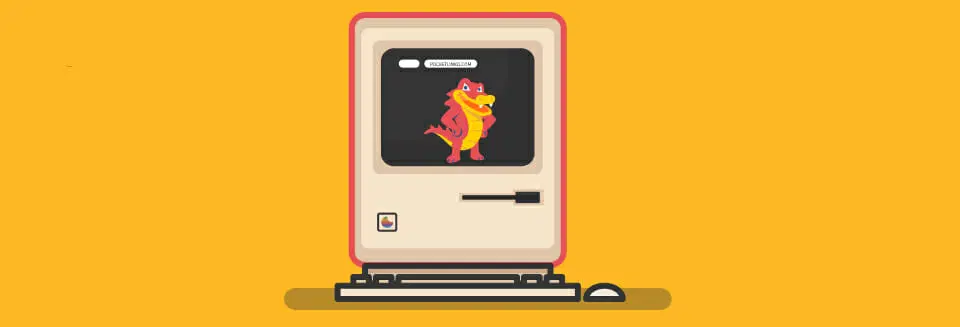
從 Hostgator 購買主機的第一步是使用我們的合作夥伴鏈接訪問 Hostgator。 單擊我們的合作夥伴鏈接後,您將進入 HostGator 主頁。
現在你會看到一個按鈕,上面寫著“開始”。 只需單擊該橙色元素按鈕即可繼續下一步,從 HostGator 指南購買主機。
2.選擇託管計劃
您將在一個頁面上顯示三個網絡託管計劃,包括孵化計劃、嬰兒計劃和商業計劃。
如果您現在只有一個網站,那麼孵化計劃是不錯的選擇,並且當您計劃遷移到更多網站時,如果需要,您可以簡單地將託管服務器升級到無限制。
1. 孵化計劃(每月 2.75 美元)+ 60% 折扣
- 單域/一鍵式WordPress安裝/免費cPanel/網站傳輸/不限帶寬和存儲/免費SSL證書/包括一年免費域
2.嬰兒計劃(每月 3.50 美元) + 65% 折扣
- 無限域/ 一鍵式 WordPress 安裝 /免費 WordPress cPanel / 網站傳輸 不限帶寬 / 免費 SSL 證書 / 包括免費域
3.商業計劃書(每月 3.50 美元) + 65% 折扣
- 無限域/一鍵式 WordPress 安裝/cPanel 網站/免費網站轉移/免費 SSL 證書/免費升級到正 SSL/免費專用 IP/免費 SEO 工具/包括免費域
現在您可以清楚地選擇計劃了。 當您決定計劃時,您必須單擊顯示“立即購買”的黃色按鈕,以進一步從 Hostgator 購買主機。
3. 免費選擇一個域名
Hostgator 提供了一個免費域名,您可以從任何計劃中進行選擇,但需要額外付費。 如果您想獲得免費域名,請添加您的公司名稱並選擇 .com、.org、.net、.shop 等擴展名。
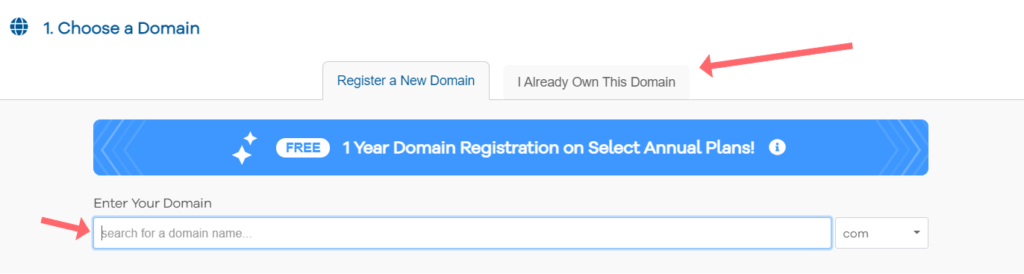
或者//
如果您已經擁有一個域名,那麼只需單擊“我已經擁有此域名”的元素並續訂一個額外的新的一年。
以下是選擇域名的一些提示:
- 保持在 7 到 10 個字母之間,以反映您的商業品牌。
- 易於記憶和發音
- 選擇更好的擴展名,如 .com、.net(如果它提供了飛機中最常用的擴展名,則使用 .COM 擴展名。
- 如果可能,請嘗試在域名中包含您的關鍵字以簡化您的 SEO 排名工作
4. 取件託管計劃
完成域名後,接下來,您必須選擇帶有句點的託管計劃。 您選擇的計劃期越多,您獲得的折扣就越多。
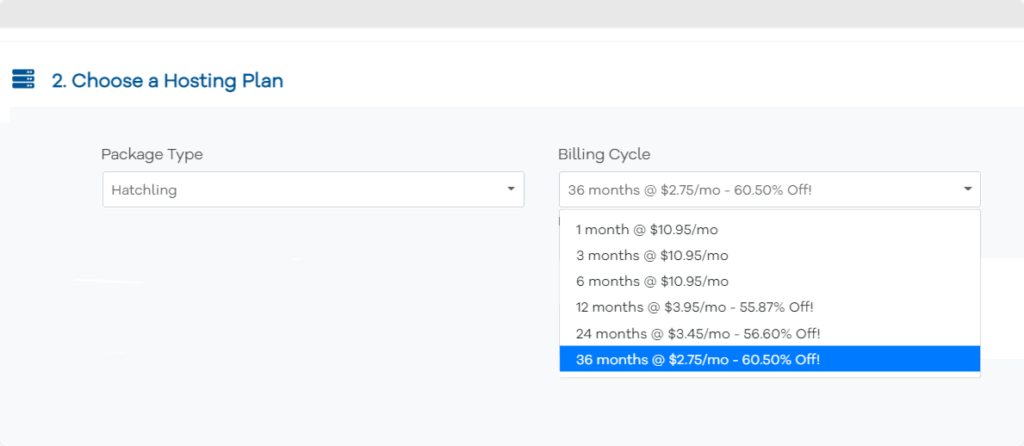
如果您使用 Hatchling 計劃 36 個月,那麼您可以獲得60.5% 的折扣。
選擇成本為 121.29 美元的 36 個月計劃,為您節省每一分辛苦賺來的錢。
4. 創建您的 HostGator 帳戶
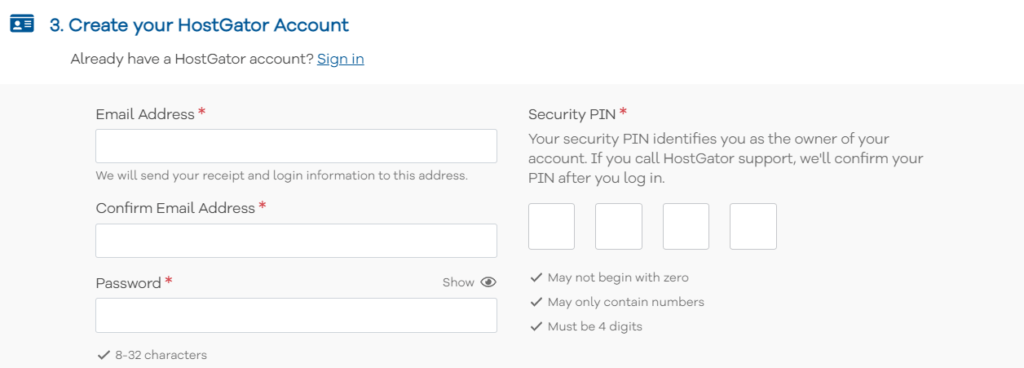
電子郵件地址將是您在登錄 HostGator 面板和儀表板時使用的地址,並確保添加 HostGator 客戶團隊使用的真實電子郵件地址和安全密碼。

5. 設置您的賬單信息
要從 Hostgator 購買主機,在此步驟中您必須輸入帳單信息。 Hostgator 提供兩種不同的支付方式Paypal 和信用卡,您可以選擇任何方式開始使用 Hostgator。
6.取消選中/選中所有附加服務
這完全取決於您是否需要額外服務,如果您檢查額外服務,那麼您必須為每個複選框項目付費。
我們建議您僅在有預算的情況下檢查 Sitelock 必不可少,因為它可以保護您的網站免受壞人的侵害並有助於保護數據和文件。
不強烈推薦,因為 wordpress.org 中提供了許多替代插件,您可以將它們用作一個很好的工具。
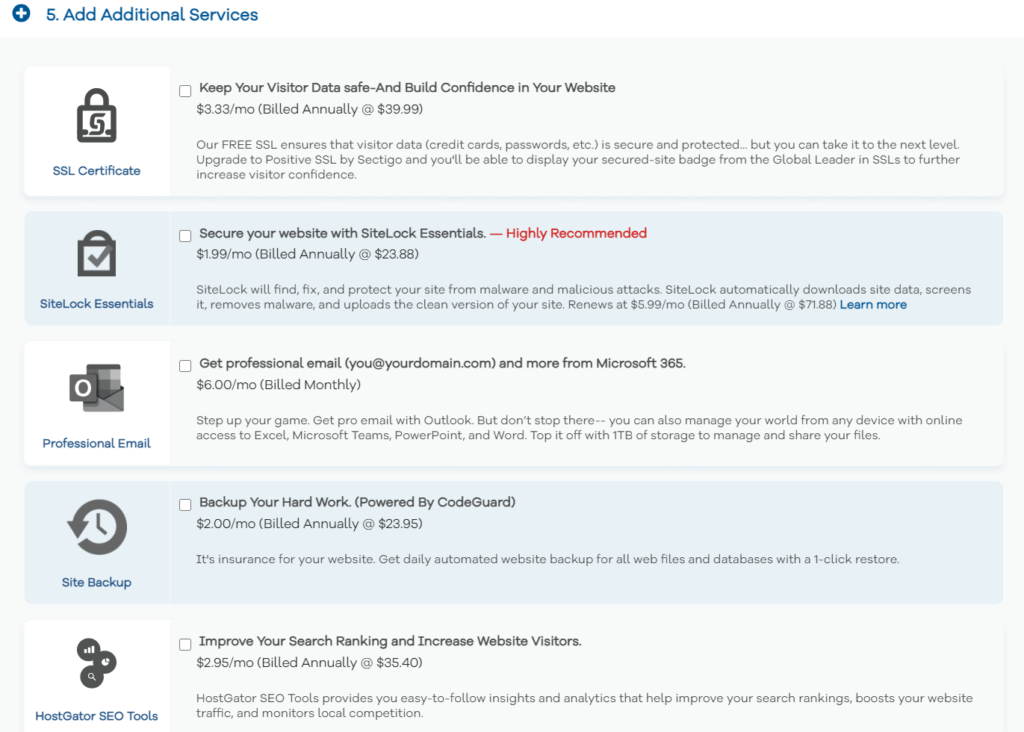
6.使用HostGator優惠券代碼
如果您已經通過我們的折扣鏈接,那麼您不再需要應用任何優惠券代碼,否則您仍然可以使用該鏈接。
默認情況下,您無需添加任何優惠券代碼即可獲得折扣,它附帶年度優惠券代碼,例如,如果您選擇了 36 個月的託管計劃,則默認情況下該代碼將適用於 60+ 折扣。

最佳 Hostgator 優惠券代碼 2022
| Hostgator 優惠券計劃 | 優惠券代碼 |
|---|---|
| 共享主機 75% 折扣 | 託管包 |
| 共享主機 60% 折扣 | 免費升級3、共享3665 |
| VPS 主機 75% 折扣 | SNAPPYV3 |
| WordPress 託管 56% 折扣 | SNAPPYW579 |
| 專用主機 60% 折扣 | SNAPPYD3 |
| 經銷商託管 58% 折扣 | SNAPPYR192424 |
| 雲託管 56% 折扣 | 雲3645 |
| 域名優惠 20% | DOTCOMSUPERDEA |
6.查看訂單和結帳
我們如何從 Hostgator 購買主機的最後一步是查看您的訂單並填寫您的付款並單擊小複選框項目。
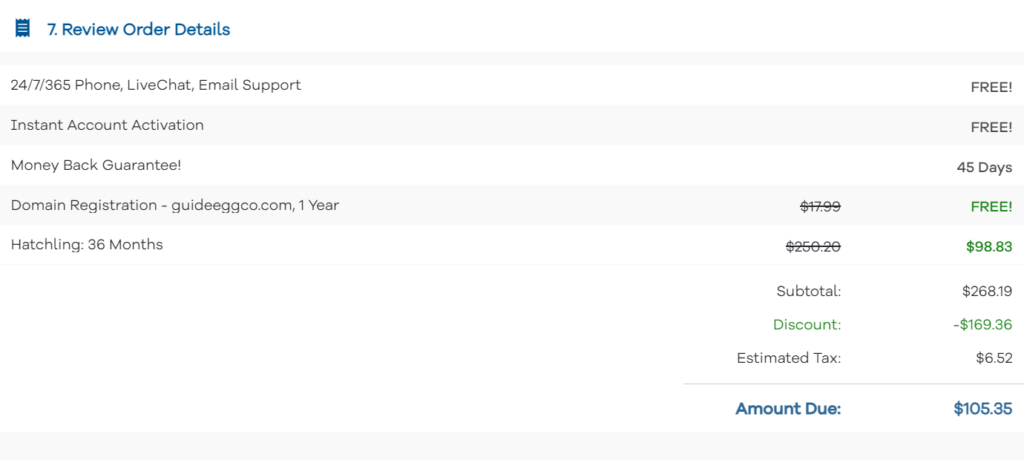
正如您在圖片部分清楚地看到的那樣,五張優惠券可以為您節省額外的 169 美元。 現在查看您的託管詳細信息和您必須支付的金額。
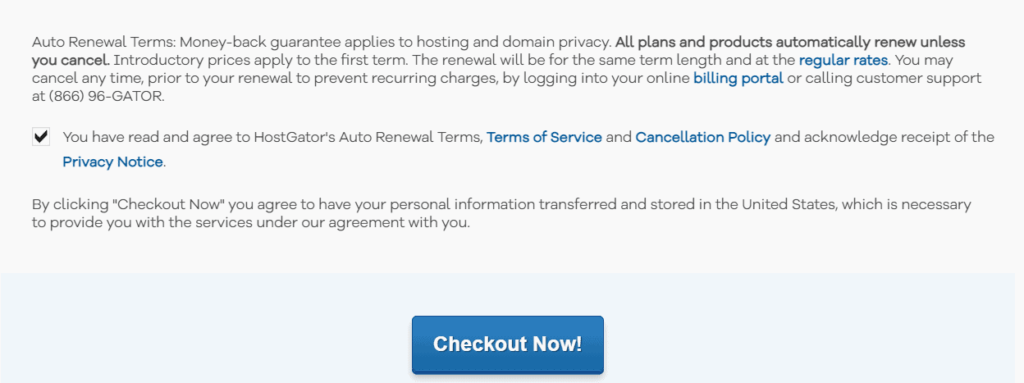
現在只需單擊“立即結帳”按鈕即可開始使用 HostGator 網絡託管服務提供商。
一旦您完成所有六個步驟,恭喜您現在已經成功從Hostgator購買了主機。
現在從 Hostgator 檢查您的電子郵件帳戶,其中包含憑據詳細信息和帳戶信息。 獲得登錄詳細信息後,單擊電子郵件以登錄 Cpanel。
現在完成了! 如果您想在 Hostgator 中安裝 wordpress 網站,那麼我們已經編寫了有關如何在 Hostgator 中安裝 wordpress 網站的分步指南,其中包含完整的詳細信息。
點擊這裡閱讀
最後的話
我們希望您發現今天的文章對您有所幫助,並喜歡有關如何從 Hostgator 購買主機的步驟指南。
現在想听聽你的意見! 本文是否幫助您了解如何從Hostgator購買主機?
與 Hostgator 相關的其他指南:
- HostGator 免費試用託管 32 天 2022 [PromoCodes Live]閱讀更多 »
- Hostgator 優惠券 75% 關閉 Live Instant Discount [Jan 2022]
- 2022 最快的 WordPress 託管比較,測試+折扣
如果您喜歡這篇文章,那麼您可以在 Twitter 上找到我們,如果您遇到問題,您可以直接與我們聊天,我們將幫助您解決問題,無需額外費用。 這就是為什麼今天創建 pocketlinko 是為了幫助像您這樣的讀者。
